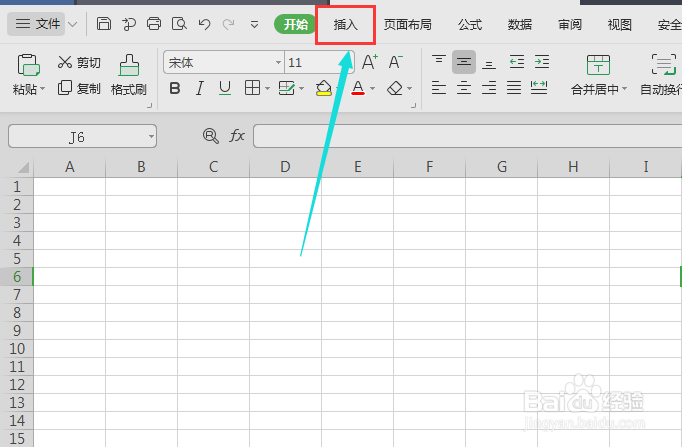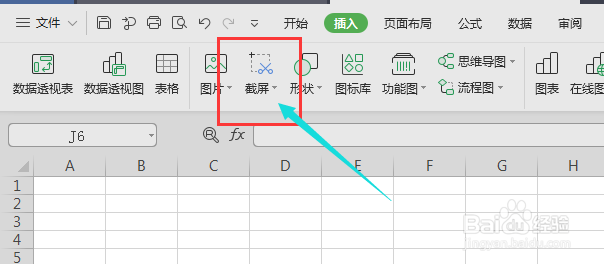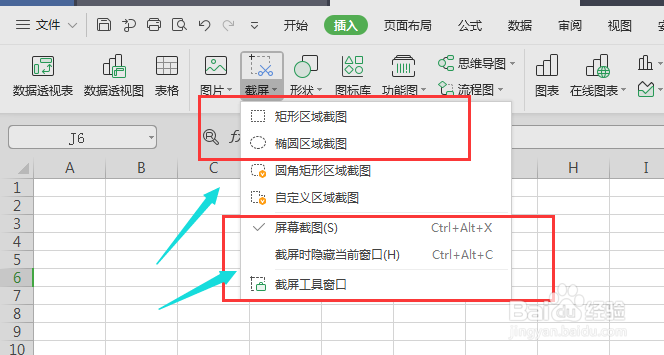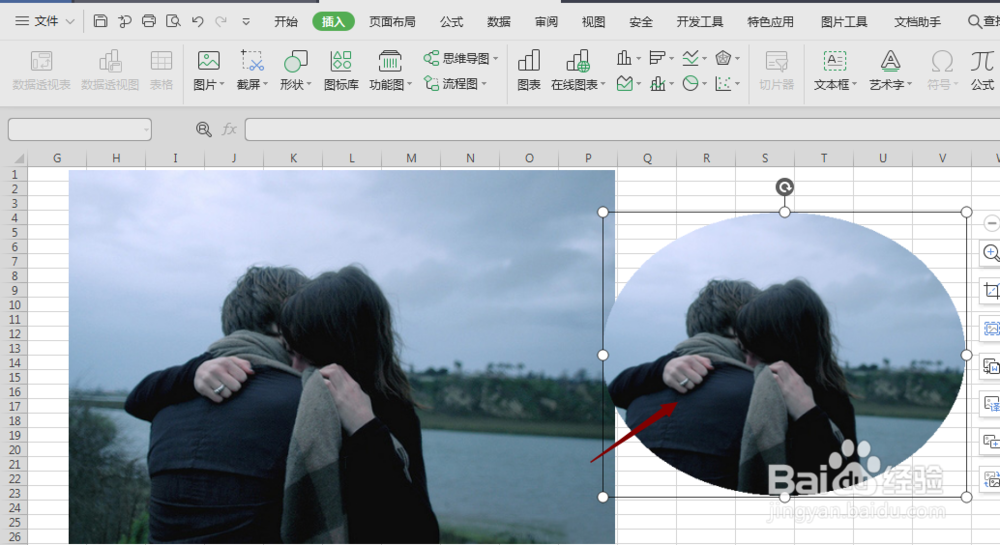WPS表格中如何使用截屏工具截图
1、在表格文件中,选择菜单栏中的【插入】选项命令
2、然后选择属性栏中的【截屏】选项,如图所示
3、打开下拉选项栏,在这里有多种的截屏方式,可以截取矩形或椭圆以及屏幕截图方式;
4、如图,选择椭圆截图方式后,会生成一个可以调节大小的椭圆形状,然后选择下方的完成来结束截取
5、这样就会生成一个椭圆形状,如图所示
6、矩形截屏方式和椭圆截屏方式类似,截出来的效果就是矩形形状了,如图所示。
7、总结:1.选择菜单栏中的晃瓿淀眠【插入】2.选择属性栏中的【截屏】选项3.选择截图的形状和方式4.在图中绘制形状,点击下方的完成确定5.得到需要的形状图形
声明:本网站引用、摘录或转载内容仅供网站访问者交流或参考,不代表本站立场,如存在版权或非法内容,请联系站长删除,联系邮箱:site.kefu@qq.com。
阅读量:55
阅读量:35
阅读量:81
阅读量:51
阅读量:29